
![Télécharger toutes les images d'un site Web et enregistrer sur Dropbox et Google Drive [Chrome] Télécharger toutes les images d'un site Web et enregistrer sur Dropbox et Google Drive [Chrome]](http://beogradionica.com/img/web-2012/download-all-images-from-any-website-save-to-dropbox-google-drive.jpg)
Avez-vous déjà ressenti un moment où vous vouliez télécharger toutes les images sur une page Web instantanément? Tout en recherchant des images de qualité unique, nous explorons souvent différents hôtes et bibliothèques d'images, tels que deviantART, Picasa, PhotoBucket, etc. Cependant, l'exécution de recherches sur tous ces sites et le téléchargement d'images séparément peuvent être assez incommodes. Nous avons déjà couvert une application de bureau appelée Image Collector pour les passionnés de la collection d'images qui pourraient être intéressés à se procurer des images exotiques de galeries en ligne telles que Picasa, deviantART, imgur, PhotoBucket et 4Chan. Cependant, l'inconvénient était qu'il était limité à ces quelques sites Web Image Collector Extension pour Google Chrome, cependant, résout votre problème pour toutes les pages Web. Cette extension vous permet de récupérer le fichier de script pour capturer des images magnifiques sur la page que vous visitez et de les enregistrer sur votre PC, ou les télécharger directement sur votre Dropbox ou Google Drive.
L'extension peut facilement être installée à partir de Chrome Web Store. Sur le plan des autorisations, il cherche à accéder à vos données sur tous les sites Web, les onglets et l'historique de navigation. L'installation réussie sera indiquée par l'affichage d'une icône dans la barre d'adresse, qui sera utilisée pour saisir les images.

Vous êtes maintenant prêt à utiliser une énorme collection d'images. Cependant, avant cela, vous voudrez peut-être vérifier les options de l'extension. Vous pouvez spécifier les options de filtrage en sélectionnant l'extension de fichier, les motifs exceptés et la taille minimale. Il vous permet également d'exclure les vignettes des images à télécharger et d'intégrer l'URL de chaque image et nom d'onglet dans le nom du fichier enregistré.

L'extension vient avec le choix du dossier de destination pour les images, où vous pouvez même vous connecter avec Dropbox et Google Drive comme emplacement de sauvegarde. Si vous choisissez Dropbox, l'application créera un dossier nommé Image Collector Server dans votre Dropbox. L'application n'aura accès qu'à ce dossier. Cependant, si vous n'avez choisi aucune de ces options, les images seront téléchargées sur votre disque dur local dans Téléchargements (où Chrome télécharge généralement des éléments).
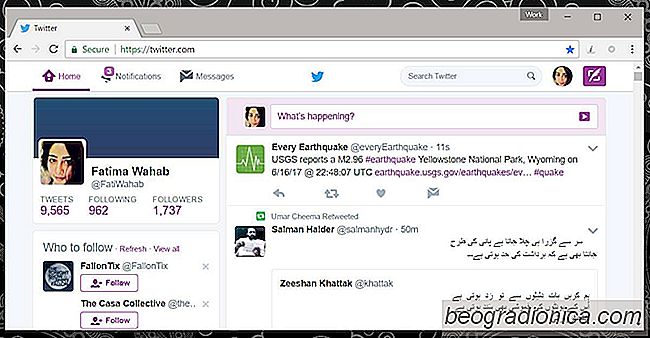
Se débarrasser des cercles et obtenir l'ancienne interface Twitter Retour
Twitter vient de recevoir une révision de conception. Ce n'est certainement pas la première refonte majeure du réseau social. Twitter a considérablement mis à jour son interface utilisateur dans le passé et il a rencontré des utilisateurs mécontents. Un changement plus récent que Twitter a fait était d'enlever l'icône préférée, une étoile, en faveur d'une icône semblable, un coeur.
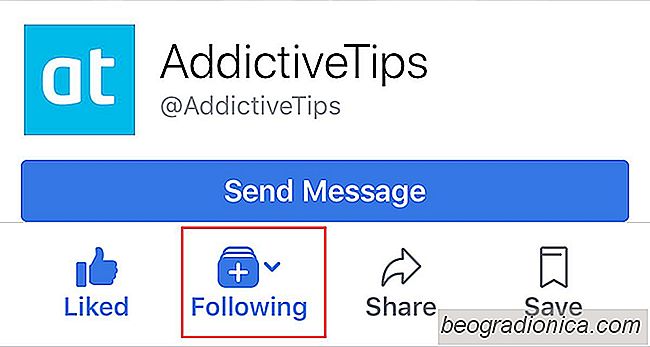
Comment être averti lorsqu'une page Facebook est en ligne
Lorsque vos amis Facebook sont mis en ligne, vous recevez une notification. Avec les pages que vous avez aimé, ce n'est pas la même chose. Si vous avez aimé une page Facebook, vous ne verrez pas tous les messages. Facebook ne vous montre toujours que des messages sélectifs afin d'empêcher le spam. Vous devez suivre une page pour obtenir une alerte pour chaque bit d'activité d'une page.